- Qué es una impresora PDF y criterios clave para elegir la adecuada
- Mejores opciones para Windows y macOS, incluidas alternativas open source
- Flujos prácticos: imprimir webs/correos, automatizar nombres y uso móvil
- Solución de problemas y funciones avanzadas (seguridad, edición, lotes)

Si trabajas con documentos a diario, probablemente te hayas preguntado cuál es la manera más cómoda de guardarlos o compartirlos sin perder formato. Entran en juego las impresoras PDF: controladores virtuales que convierten cualquier cosa imprimible en un archivo PDF, listos para enviar por correo, archivar o revisar en cualquier dispositivo.
En esta guía reunimos todo lo que necesitas saber a partir de las fuentes que mejor posicionan: desde qué es exactamente una impresora PDF, cómo elegir la adecuada, las mejores opciones para Windows y macOS (incluidas alternativas de código abierto y móviles), hasta trucos de configuración, soluciones a problemas habituales y comparativas. La idea es que termines con el panorama completo y puedas decidir con criterio.
Qué es una impresora PDF y por qué usarla

Una impresora PDF es un software que se instala en tu equipo como si fuera una impresora física; al mandar a imprimir desde cualquier aplicación, el resultado no va al papel, sino a un archivo .pdf. Funciona como una “impresora virtual” compatible con cualquier programa que permita imprimir (navegadores, procesadores de texto, hojas de cálculo, etc.).
En Windows, muchas soluciones añaden una impresora del sistema que aparece en el cuadro de diálogo “Imprimir”. En macOS, además de apps de terceros, tienes opciones integradas para guardar como PDF desde el propio menú de impresión. La gran ventaja es conservar el formato, las fuentes y el diseño, con un fichero ligero y fácil de compartir.
Conviene distinguir entre “impresoras PDF online” y “creadores PDF online”. Gran parte de las herramientas en la web realmente son convertidores: subes un archivo y te devuelven un PDF. No es lo mismo que una impresora virtual del sistema, y no siempre es lo más directo si imprimes a menudo o manejas documentos sensibles.
En entornos profesionales, algunas suites comerciales añaden edición avanzada, OCR o firma digital. Aun así, hay opciones gratuitas y de código abierto muy solventes para cubrir lo esencial sin coste, con un equilibrio razonable entre facilidad y funciones.
Cómo elegir una impresora PDF
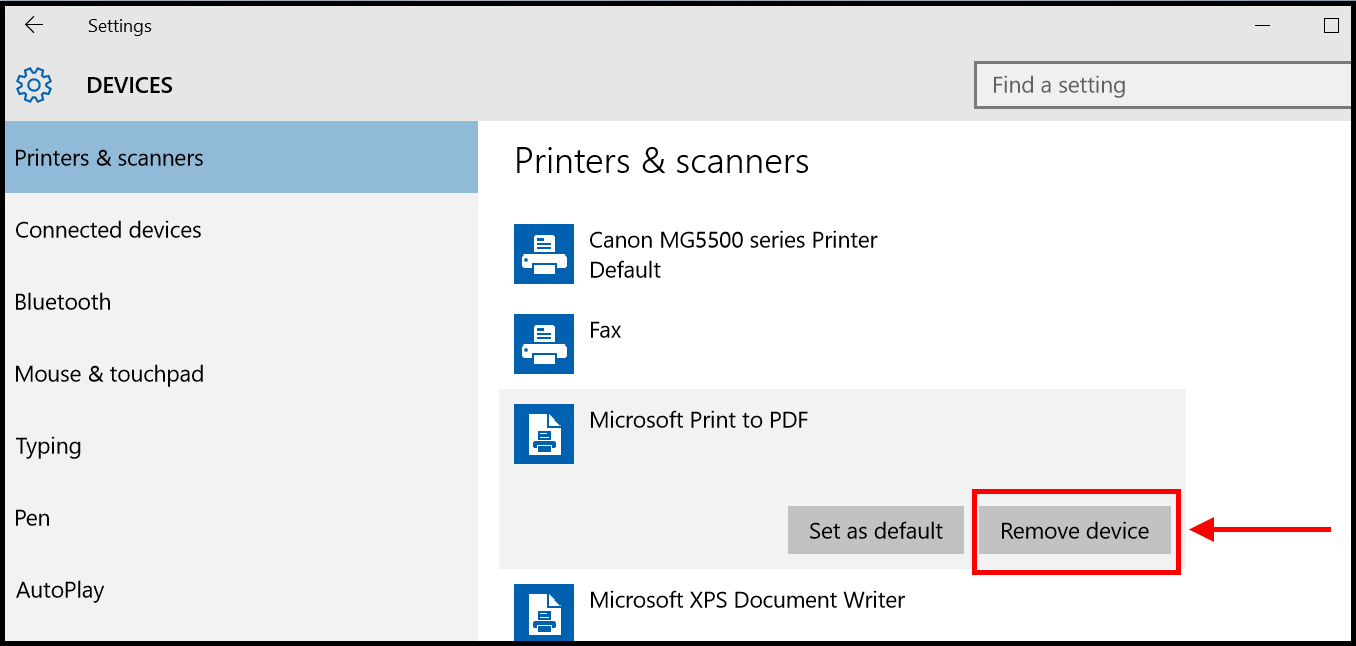
Antes de instalar nada, conviene revisar algunos criterios clave. Estos factores marcan la diferencia en la experiencia diaria y te ayudarán a acertar:
- Calidad de salida: nitidez del texto e imágenes, perfiles de color, modo B/N.
- Impresión por lotes: capacidad para procesar múltiples documentos de una tacada.
- Velocidad y eficacia: tiempo de procesamiento y tamaño de los PDFs generados.
- Compatibilidad con modos especiales: póster, múltiple, folleto, escala, ajuste.
- Contenido imprimible: documento, comentarios, campos y datos de formularios.
- Opciones de impresión: invertir páginas, imprimir como imagen, orientación, márgenes.
- Color y escala de grises: control fino para ahorrar tinta/tóner o cumplir requisitos.
- Facilidad de uso: interfaz clara y flujo simple sin pasos innecesarios.
Además, si trabajas con documentos protegidos o con requisitos de seguridad, valora funciones como contraseñas, permisos, cifrado y marcas de agua. Y si editas PDFs, quizá te interese una suite que combine impresora virtual con edición y conversión.
Las mejores impresoras PDF para Windows
En Windows hay una gran variedad de opciones, desde suites completas a herramientas ligeras. Estas son las más destacadas por equilibrio entre calidad, funciones y reputación:
PDFelement
Una de las soluciones más versátiles. Su impresora virtual es fácil de usar y eficaz, y permite imprimir por lotes sin alterar el formato. La app integra edición de textos e imágenes, anotaciones, conversión a Word, Excel, PowerPoint e imágenes, y ajustes de impresión muy completos.
Adobe Acrobat (impresora PDF)
Una referencia del sector. Ofrece impresión fiable con previsualización, impresión a doble cara, rangos personalizados, escala, orientación, márgenes y opciones de color. Permite combinar PDFs antes de imprimir y optimizar el uso de tinta/tóner. En su plan de pago añade edición avanzada, firma y trabajo en la nube.
Foxit PDF Printer
Ligero, rápido y con interfaz cuidada. Permite elegir copias, rango, orientación, escala, tamaño de papel, márgenes, escala de grises, e incluir o excluir comentarios y campos de formulario. Su rendimiento destaca en equipos modestos.
PDF‑XChange Printer
Impresora PDF muy eficiente que, sin florituras, ofrece buenas opciones de edición y anotación antes de imprimir. Es popular por ser ligera, rápida y compatible con diferentes formatos de entrada.
Sumatra PDF (como impresora)
Minimalista y veloz. Renuncia a la edición para centrarse en la lectura e impresión. Si solo quieres leer e imprimir sin complicaciones, es una opción gratuita excelente.
Expert PDF Printer
Herramienta gratuita adecuada para anotaciones y ediciones ligeras, suficiente si tu objetivo principal es leer e imprimir con una interfaz sencilla.
CutePDF
Clásico de los imprescindibles. Convierte cualquier documento imprimible a PDF con rango de páginas, tamaño de papel, orientación y escala. Con la versión de pago, añade protección por contraseña, marcas de agua y fusión de documentos.
Bullzip Free PDF Printer
Muy reconocido en el entorno Windows y gratuito sin publicidad. Imprime desde la mayoría de aplicaciones y permite personalizar propiedades (orientación, zoom, rotación, calidad, modelo de color) y comprimir imágenes. Soporta firmas, contraseñas y marcas de agua incluso en su versión free, con limitaciones razonables en edición y conversión.
Si necesitas contrastar de un vistazo funciones y compatibilidades, resulta útil elaborar una tabla comparativa con puntos clave (calidad, seguridad, lotes, edición, precio) para ver de un golpe qué se ajusta mejor a tu uso.
Impresoras PDF para Mac
En macOS cuentas con varias vías: usar la impresión a PDF integrada del sistema, tirar de la app Vista Previa o añadir una impresora virtual de terceros. Estas son las opciones más señaladas:
PDFelement para Mac
Completo y potente. Permite editar, crear, anotar y convertir, además de ofrecer controles de impresión detallados (páginas, tamaño, orientación, escala). Puede resultar denso al principio, pero aporta un panel de impresión muy granular.
Vista Previa (Preview)
Aplicación integrada en macOS para ver, anotar e imprimir imágenes y PDFs. Soporta formatos JPEG, TIFF, PNG, y permite redimensionar, recortar y añadir anotaciones. Para guardar en PDF, basta con abrir el diálogo de impresión y elegir Guardar como PDF.
PDF Printer Lite
Impresora PDF eficaz con prueba limitada (convierte dos páginas por ocasión en la versión Lite). La versión completa elimina restricciones y ofrece todas las funciones esperadas de una impresora virtual en Mac.
iPubsoft PDF Creator
Convierte textos e imágenes (.ico, .bmp, .tif, entre otros) a PDF manteniendo propiedades de texto e imágenes. Permite combinar archivos, aunque no incluye cifrado en los documentos generados.
En macOS también es frecuente querer “imprimir” páginas web de Safari a PDF. Puedes hacerlo desde el propio navegador: Imprimir > Guardar como PDF. Todo el proceso es local en el Mac, sin subir nada a Internet, manteniendo la privacidad.
Software de código abierto
Si prefieres soluciones abiertas, existen opciones sólidas y gratuitas. Su principal ventaja es la transparencia y la posibilidad de automatizar flujos:
PDFLite
Impresora PDF virtual para Windows muy sencilla de instalar y usar. Ideal para convertir e imprimir a PDF sin complicaciones desde cualquier aplicación compatible con impresión.
PDFCreator
Proyecto open source veterano. Permite convertir e imprimir con firma digital, guardado automático (evitando diálogos), combinación y reordenación de archivos, y protección contra accesos no autorizados. Puedes descargar el código y adaptarlo cumpliendo su licencia.
Otras alternativas populares y qué aportan
UPDF
Destaca por su personalización y una interfaz muy intuitiva, especialmente para principiantes. Entre sus funciones de impresión gratuitas incluye: impresión individual o por lotes; doble cara; rangos personalizados (pares, impares, rangos); color o escala de grises; número de copias y orden; tamaños de papel (A4, A3, Carta…); orientación vertical u horizontal; rotación y centrado automáticos; previsualización; impresión en modo folleto; inversión del orden de páginas; escala (100%, ajustar, tamaño real, reducir páginas grandes); varias páginas en una hoja; elección de impresora; e incluir o excluir comentarios y campos de formulario.
Además, integra edición (texto, imágenes, formularios, firmas, marcas de agua, organizar y dividir), anotación (dibujos, comentarios, resaltados, subrayados, tachados), conversión a imágenes y formatos Office/HTML y un asistente de IA para resumir, traducir, chatear o crear mapas mentales. El paquete de pago amplía capacidades a un coste contenido.
doPDF
Impresora virtual para Windows desarrollada por Softland. Crea PDFs desde cualquier documento imprimible instalando un controlador que aparece como impresora del sistema. Permite generar perfiles optimizados (por ejemplo, web con tamaño reducido o impresión con mayor calidad). La marca destaca que el proyecto está en desarrollo continuo desde 2006 y cuenta con tutoriales y testimonios que facilitan su adopción.
Nitro PDF Printer
Equilibra sencillez y prestaciones: conversión a PDF lista para imprimir, opciones de diseño, dimensiones, márgenes y copias, conservando el formato. En versiones de pago incorpora edición avanzada, firma y conectividad con la nube (OneDrive, Nitro Cloud).
PrimoPDF
Histórico dentro del ecosistema Nitro. Convierte documentos imprimibles a PDF y ofrece ajustes básicos de impresión. Las versiones extendidas de pago añaden fusión, organización y división de PDFs.
PDF Expert (macOS)
Muy popular en Mac. Impresión de alta calidad manteniendo el formato, ajuste automático al tamaño de página y flujo de trabajo optimizado para dispositivos Apple. La versión de pago amplía la edición y anotación e integra iCloud Drive.
Sumatra y CutePDF (recordatorio)
Si priorizas ligereza y rapidez, Sumatra es imbatible para ver e imprimir. CutePDF, por su parte, convierte cualquier documento imprimible con controles básicos y ofrece extras de seguridad y marcas de agua en su edición Pro.
Truco práctico: instala y automatiza Bullzip paso a paso
Si quieres generar PDFs sin cuadros de diálogo y con nombres automáticos, Bullzip facilita mucho la vida. Este flujo reproduce lo esencial de una configuración típica:
- Descarga el instalador correspondiente (por ejemplo, Setup_BullzipPDFPrinter_9_0_0_1437.exe) y ejecútalo. Se instalará en C:\Archivos de programa\Bullzip y creará la impresora “Bullzip PDF Printer”.
- Abre las opciones (Inicio > Programas > Bullzip > Opciones) para establecer idioma y preferencias y cambiar el nombre de la impresora PDF.
- En la pestaña General, define carpeta de destino y patrón de nombre. Por ejemplo, crea C:\impresiones_PDF\ y usa un patrón como C:\impresiones_PDF<title><date><time> para evitar sobrescrituras y organizar por título, fecha y hora.
- Activa “Abrir documento después de guardar” si quieres ver el PDF al instante y, si te conviene, marca que pregunte al sobrescribir.
- Para probar, imprime cualquier documento desde tu programa favorito y elige “Bullzip PDF Printer”. El archivo aparecerá en la carpeta configurada con el nombre generado automáticamente.
Si tu objetivo es emitir documentos comerciales (presupuestos, pedidos, albaranes o facturas) y enviarlos por email, puedes apoyarte en un software de gestión que genere el PDF y lo envíe automáticamente. Algunas soluciones gratuitas incluyen incluso tienda online para ventas.
Imprimir en PDF desde el navegador y el correo
Muchos flujos pasan por la web y el email. En navegadores como Chrome o Firefox, y también en Internet Explorer/Edge, verás la opción de Imprimir > Guardar como PDF o de elegir tu impresora virtual (PDFelement, Adobe, Bullzip, etc.).
Para capturar una página exactamente como la ves (ideal para análisis o lectura offline), usa la opción de imprimir a PDF o descargar páginas web completas en PDF. Así podrás reenviar el PDF en lugar del enlace, garantizando que el destinatario lo ve igual aunque cambie la web o no tenga conexión.
Si trabajas con Outlook, una impresora PDF integrada te permitirá imprimir correos, hilos o adjuntos directamente a PDF. Suites como PDFelement añaden su impresora a Word, Excel, PowerPoint y Outlook para agilizar este proceso.
Móviles y tablets: Android e iPhone
En Android hay apps que funcionan como impresoras PDF (por ejemplo, PDFelement o PrinterShare). Permiten convertir documentos e imágenes a PDF y compartirlos desde el propio móvil.
En iPhone y iPad, iOS integra la función “Guardar como PDF” desde el menú compartir o el diálogo de impresión. Además, apps como PDF Expert o Adobe Acrobat añaden controles extra de impresión y edición para quien lo necesite.
Consejos específicos para macOS
Si usas Mac, puedes enviar cualquier documento a “Imprimir” y elegir tu impresora PDF o la función integrada para guardarlo. El proceso se ejecuta completamente en local, sin subir archivos a Internet, reforzando la privacidad.
También es muy útil imprimir a PDF desde Safari cuando quieras congelar el estado de una página web (evitas cambios posteriores) o leerla más tarde sin conexión. El archivo mantiene el diseño tal y como lo veías en pantalla.
Preguntas frecuentes clave
¿Qué es exactamente una impresora PDF? Es un controlador/software que aparece como impresora del sistema y guarda en PDF lo que imprimirías en papel.
¿Existe una impresora PDF online? La mayoría de opciones online son creadores de PDF: subes un archivo y lo convierten. No actúan como impresoras virtuales del sistema y no siempre resultan prácticas para flujos intensivos.
¿Cómo imprimo documentos de Microsoft a PDF? Con una impresora virtual (por ejemplo, PDFelement) integrada en Word, Excel, PowerPoint u Outlook. Abre el documento, ve a Imprimir y elige la impresora PDF correspondiente. Para más detalles sobre conversión puedes consultar cómo convertir un documento de Windows a PDF.
¿Cómo imprimir una web a PDF? En Chrome/Firefox/Edge o Safari, usa Imprimir y selecciona la impresora PDF o “Guardar como PDF”. Obtendrás una copia fiel para archivar o compartir.
¿Por qué no funciona mi impresora PDF? Posibles causas: controladores desactualizados, impresora PDF no seleccionada, conflicto con otras apps o fallo del sistema. Prueba a actualizar, cerrar programas, reiniciar o reinstalar. Si persiste, contacta con el soporte del software.
¿Hay impresoras PDF para Android/iPhone? Sí: en Android, aplicaciones dedicadas; en iOS, la función nativa “Guardar como PDF” y apps como PDF Expert o Acrobat para más control.
Software comercial vs. gratuito y open source
El software comercial suele ofrecer más funciones (edición avanzada, OCR, firma, automatizaciones), a cambio de suscripción o pago. Las alternativas gratuitas y de código abierto cubren muy bien la impresión y conversión, aunque a veces requieran invertir algo de tiempo en foros o guías para configuraciones específicas.
Si quieres soporte, integración con la nube, control de permisos o trabajo colaborativo, quizá merezca la pena invertir en una suite. Si solo necesitas imprimir a PDF con buen resultado, las opciones gratuitas cumplen de sobra.
Con todo lo anterior ya deberías tener una visión 360º: qué es una impresora PDF, cómo escogerla por calidad, lotes, modos y seguridad, y cuáles encajan mejor según tu plataforma. Entre Windows, macOS, móviles, opciones abiertas y suites como PDFelement, Adobe, Foxit, PDF‑XChange, CutePDF, Bullzip, UPDF, doPDF, Nitro, Primo o PDF Expert, hay alternativas para cada perfil y presupuesto. Recuerda que puedes automatizar tareas (como en Bullzip), imprimir webs para conservar su aspecto, y tirar de apps móviles cuando estés fuera; con una elección informada, ganarás tiempo y consistencia en tu flujo de documentos.

